Postoji mnogo načina da uživate u našim omiljenim zvučnim zapisima, a da ih čak i ne reproducirate kroz videozapise. Koja je korist od ovoga? Nećete trošiti bateriju svog uređaja, smanjiti potrošnju svoje pohrane, a također ih možete brzo prenijeti za njihov sadržaj male veličine. Poput vaših starih OGG videozapisa koji se ne mogu reproducirati na mnogim media playerima i operativnim sustavima. Nauči kako pretvoriti OGG u M4A sa sljedećim rješenjima.
Dio 1. OGG protiv M4A
Što je OGG?
Ovaj format datoteke razvijen je kako bi ponudio učinkovit web streaming i manipulaciju standardnom digitalnom multimedijom. To može pohraniti glazbu s metapodacima, uključujući podatke o izvođaču i podatke o zapisu. Međutim, ovaj format ograničeno je podržan od strane mnogih vrsta hardvera. Čak i različiti media playeri koje poznajemo. Audio i video zapisi ovog formata nisu kompatibilni ni s jednim Apple uređajem.
Što je M4A?
M4A ili kratkoročno za MPEG-4 Audio je audio format razvijen za Apple gadgete i operativne sustave. Nije zaštićen DRM-om. Audio datoteke s ovom vrstom formata spremaju se u MPEG-4 spremnik i kodiraju Apple Lossless Audio Codec (ALAC) ili Advanced Audio Coding (AAC). Apple Music za macOS i iOS, Apple iTunes i Microsoft Windows Media Player mogu u potpunosti reproducirati ovu vrstu formata. To je najbolji zvuk za vaš popis za reprodukciju zvučnih zapisa, audioknjige, pa čak i podcast. Ukratko, kompatibilan je i ima veću kvalitetu zvuka.
Toplo preporučujemo da svoj OGG pretvorite u M4A. Slušajte različite audio datoteke unutar svoje udobnosti i pristupačnosti. U nastavku su potvrđeni pretvarači koji će vam pomoći pronaći načine za rješavanje vaših problema.
Dio 2. 3 najbolje ocijenjena rješenja za pretvaranje OGG u M4A na Windows i Mac
1. Najbolje rješenje za pretvaranje OGG u M4A pomoću AVAide Video Converter
Najbolje rješenje za korištenje je AVAide Video Converter. Sve što trebate je brzo preuzeti alat i iskusiti sve njegove značajke na radnoj površini. Ovaj alat može apsolutno pretvorite svoj OGG u M4A format. Ovo je prikladno za sve, uključujući obične i profesionalne korisnike. Potvrđena brzina premašuje ubrzanje poznatih softverskih pretvarača. Nudi više audio i video formata. Ovaj alat možete jednostavno preuzeti na svoje Mac, Linux i Windows platforme. Skupna pretvorba je jednostavna s ovim moćnim alatom. Osim toga, ima nevjerojatan alatni okvir koji je dostupan za uređivanje i poboljšanje usluga. Bolje isprobajte ovaj slijedeći brze postupke navedene u nastavku.
Korak 1Preuzmite i instalirajte aplikaciju
Prvo morate posjetiti službenu web stranicu AVAide Video Converter. Kliknite gumb Preuzmi i odmah ga instalirajte na radnu površinu uređaja.

PROBAJ BESPLATNO Za Windows 7 ili noviji
 Sigurno preuzimanje
Sigurno preuzimanje
PROBAJ BESPLATNO Za Mac OS X 10.13 ili noviji
 Sigurno preuzimanje
Sigurno preuzimanjeKorak 2Prenesite stare video zapise
Kliknite na Dodaj datoteke gumb za uvoz svih finaliziranih datoteka spremnih za pretvorbu. Dodajte ih jednu po jednu na veliko. To neće utjecati na brzinu i kvalitetu vašeg izlaza.
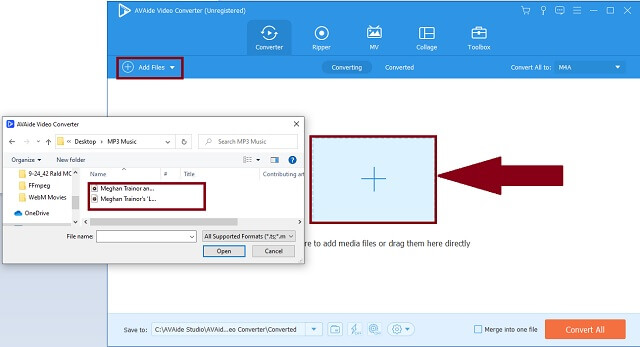
Korak 3Odaberite novi audio format
Nakon toga kliknite na audio ikona da vidite sve dostupne audio formate. Odaberite format M4A kao izlaz. Kliknite na Pretvori sve gumb za istovremeno podešavanje postavki formata.
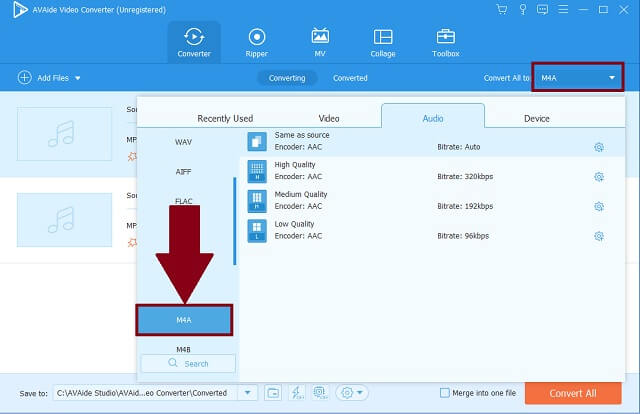
4. korakZapočnite brzi proces
Zatim sada možete kliknuti na Pretvori sve gumb za pokretanje postupka.
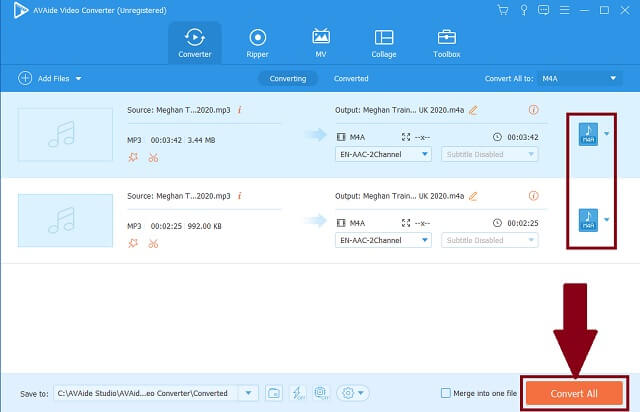
Korak 5Provjerite dovršene datoteke
Na kraju, potražite lokalno odredište svojih datoteka da biste vidjeli i provjerili svoje spremljene datoteke.
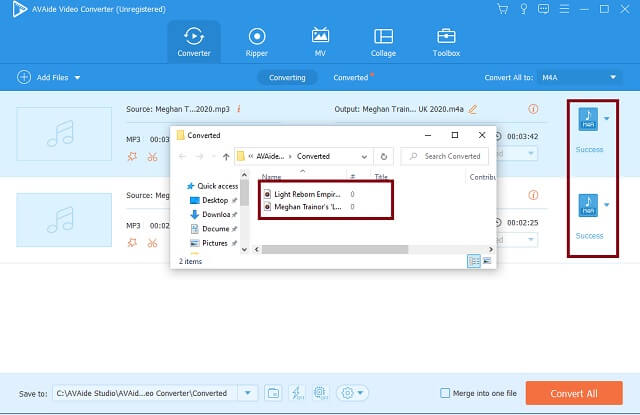
- Doživite njegove pune značajke na radnoj površini.
- Dostupni su i podržani različiti formati datoteka.
- Kapacitet brzine premašuje uobičajeni standard.
- Rezolucija se može podesiti do 4K.
- Uživajte u mnoštvu podizbornika na alatnoj kutiji.
- Ograničeno za probnu verziju.
2. Besplatno rješenje za pretvaranje OGG u M4A pomoću AVAide besplatnog video pretvarača
Ako nemate vremena za preuzimanje i umjesto toga ste se odlučili za korištenje online alata, predstavljajući najizvrsnije besplatno rješenje, AVAide besplatni video konverter. To nam pruža uslugu temeljenu na webu za besplatno pretvaranje OGG u M4A. Ovo je daleko veće od ostalih. Brz proces koji ne smanjuje sirovu kvalitetu vaših datoteka. Prilagodite audio postavke kad god želite. Razlučivost se može povećati do 4K. Istražite ovaj program poduzimajući sljedeće opsežne postupke.
Korak 1Otvorite svoj web preglednik
Na svom uređaju pristupite službenoj stranici AVAide besplatni video konverter. Provjerite je li vaša internetska veza stabilna i u dobrom statusu.
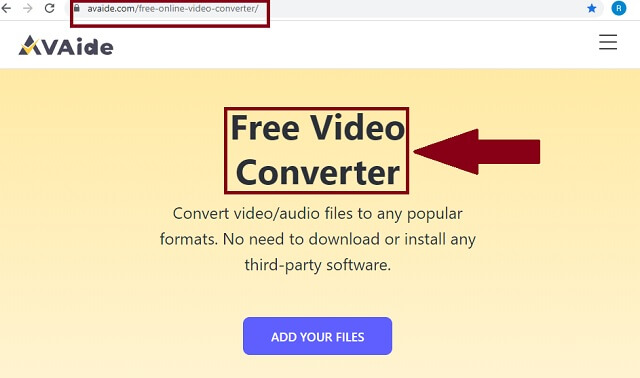
Korak 2Dodajte svoje lokalne videozapise
Drugo, kliknite na DODAJTE SVOJE DATOTEKE dugme. Iz svog lokalnog držača datoteke uvezite svoje OGG datoteke.
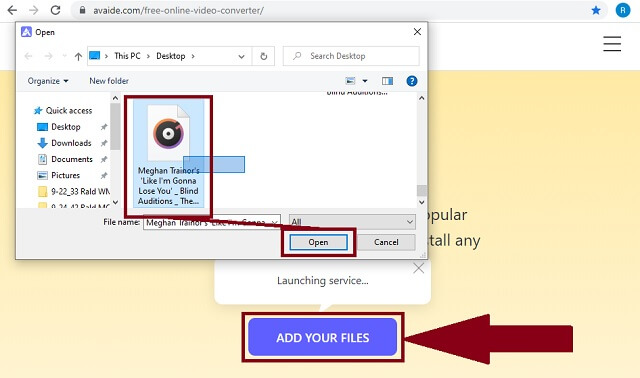
Korak 3Odaberite željeni format
Nakon toga kliknite na M4A iz audio formata predstavljenih na ploči spremnika. Možete izložiti ove audio formate klikom na audio ikona.
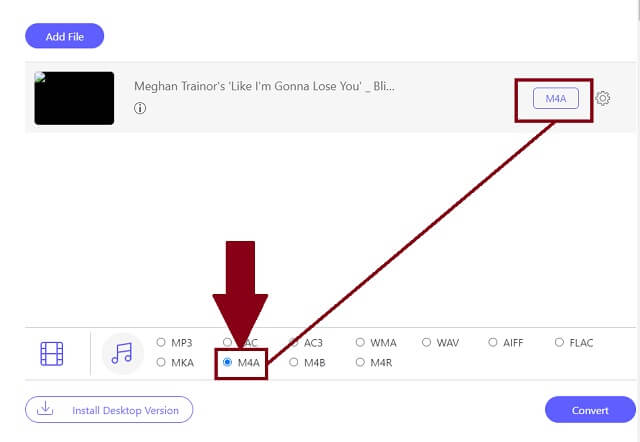
4. korakPočnite raditi na pretvaranju
Za početak postupka kliknite na Pretvoriti gumb za brzi završetak.
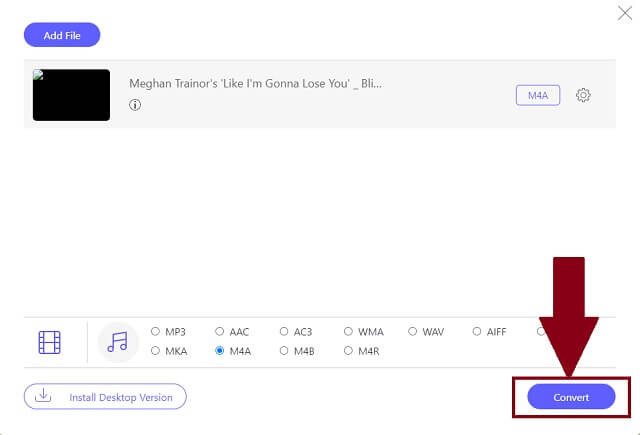
Korak 5Posjetite svoje lokalno odredište datoteke
Ako se pitate gdje lako locirati spremljene datoteke, samo kliknite na ikona mape da ih automatski otvori.
- OGG u M4A besplatni pretvarač.
- Napredna tehnologija ubrzanja brzine.
- Simultana audio i video konverzija.
- Do 4K rezolucije.
- 300+ audio i video formata.
- Kutija s alatima je osigurana.
- Nema predviđenog gumba za podešavanje svih formata u grupnom privitku.
- Kutija s alatima nije dostupna i ograničena je za probnu verziju.
3. Zadano rješenje za pretvaranje OGG u M4A (iTunes)
Još jedan alat koji nam može pomoći da znamo kako pretvoriti OGG u M4A je iTunes. Ovaj alat je vrlo poznat i hvaljen zbog svoje ključne značajke za reprodukciju različitih žanrova pjesama i videa. Više od toga, ovaj alat ima značajku tajnog pretvaranja. Jeste li probali koristiti taj? Ako ne, onda ste upravo ovdje stigli da ga isprobate. Ispod su jednostavni koraci koje treba slijediti.
Korak 1Otvorite iTunes glazbeni player
Na traci izbornika kliknite na datoteka dugme. Naći Pretvoriti gumb i kliknite ga. Nakon pristupa, prenesite svoje stare videozapise.
Korak 2Promijenite u audio format
Nakon toga kliknite na Kreirajte u AAC verziji gumb za promjenu izlaznog formata. AAC je tip kodera M4A.
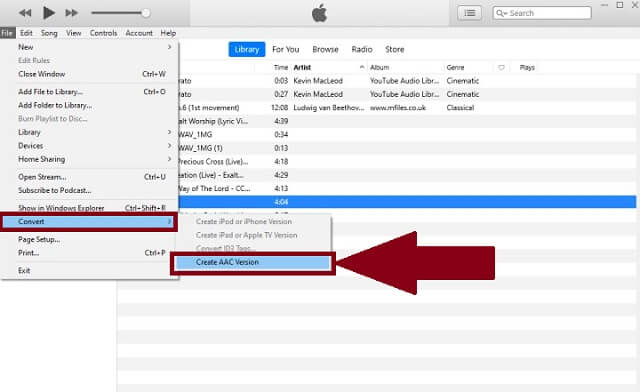
- Ima kodeke za audio formate.
- Izvorni glazbeni player.
- Ograničeni kapacitet za pretvaranje različitih formata.
- Nije user-friendly alat, posebno sučelje i postupak.
Dio 3. Najbolji pretvarač OGG u M4A
- Mogući alati
- Avaide Video Converter
- AVAide besplatni video konverter
- iTunes
| Web-based i softver | Windows i Mac | Grupna konverzija | Dodatna kutija za alat | Brza brzina |
 |  |  |  |  |
 |  |  |  |  |
 |  |  |  |  |
Dio 4. Često postavljana pitanja
Koja je vrsta formata OGG?
Tehnički, OGG je format audio i video spremnika. Također, može pohraniti tekst i metapodatke.
Koji media playeri podržavaju OGG?
Iskreno, ima ih na tone. Na primjer, VLC, MPlayer, Adobe Audition i Media Windows Player. S obzirom na to, Apple ne podržava ovu vrstu formata. Bolje je pretvoriti svoj OGG u M4A radi kompatibilnosti s uređajima. Potražite pomoć sa AVAide Video Converter.
Možemo li i dalje koristiti OGG datoteke?
Da, apsolutno mogu. Ali to je stari audio format za razliku od popularnih MP3 i M4A.
Za kraj ovog informativnog članka, AVAide Video Converter, AVAide Free Video Converter i iTunes moćni su alati za korištenje kako to učiniti pretvoriti OGG u M4A. Nedvojbeno, sve su to nevjerojatan skup rješenja. Međutim, jedan je posjedovao sve standardne kriterije za izvrstan alat. To je ono AVAide Video Converter.
Vaš kompletan video alat koji podržava 350+ formata za pretvorbu u kvaliteti bez gubitaka.
Rješenja za pretvorbu videa
- Kako pretvoriti MP4 u Windows Movie Maker na Windows 7/8
- 7 najboljih aplikacija za pretvaranje MKV u AVI za PC/Macx
- Provjerene metode za jednostavno pretvaranje MOV-a u iPhone video
- 2 jednostavne metode za pretvaranje MOV video datoteka u WebM format
- Top 3 jednostavna načina za pretvaranje MP4 videa u SWF format
- 3 jednostavna načina za pretvaranje MOV u OGG bez gubitka kvalitete
- Korak po korak vodič za pretvaranje MOV u WMA na PC/Mac
- Betonski vodič za pretvaranje MP4 videa u M4A format
- 3 jednostavna načina za pretvaranje MP4 u DivX na stolnom računalu ili na mreži
- Konkretni vodič koji će vam pomoći pretvoriti MP4 u WMA na PC/Mac




